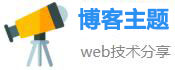总览破解版黄色app免费下载
怎么在电脑上卸载软件,轻松删掉软件,快速解放存储空间
电脑上安装了很多软件,随着时间的推移,有些软件可能已经不再使用,占用了宝贵的存储空间。为了释放存储空间,我们需要及时删除这些无用的软件,本文将介绍如何在电脑上快速卸载软件。
第一步:使用操作系统自带卸载程序
如果你不知道如何卸载软件,那么操作系统自带的卸载程序是最好的选择,不同版本的操作系统可能有不同的卸载程序:
Windows 10:在“设置”应用程序中,点击“应用程序和功能”,选择要卸载的程序,点击“卸载”按钮即可
Mac OS X:在“应用程序”中,选中要卸载的程序,将其拖动至“废纸篓”即可
Linux:在终端中,运行“sudo apt-get remove 软件名”(如果是Debian/Ubuntu系列的系统)、“sudo yum remove 软件名”(如果是CentOS/Fedora系列的系统) 即可
在使用操作系统自带的卸载程序时,一定要谨慎操作。有些软件可能会有一些关联文件和注册表键值,如果不删除这些相关文件和注册表键值,电脑可能会出现问题。
第二步:使用第三方卸载程序

如果卸载过程中遇到问题,或者不确定是否有关联文件和注册表键值存在,可以使用第三方卸载程序。这些程序通常会自动扫描电脑上所有的程序,列出相关信息,帮助你更好地卸载软件。
以下是几个常用的第三方卸载程序:
Revo Uninstaller:一个功能强大的卸载程序,它可以自动扫描电脑上的所有程序,并完全卸载选定的程序,同时还会搜索电脑上的文件和注册表,以确保无留痕迹删除程序。
Geek Uninstaller:一个免费的卸载程序,它可以深度扫描电脑上的程序,并删除与程序相关联的所有文件和注册表键值,确保程序完全被删除。
在使用第三方卸载程序时,需要注意的是,这些程序有时会误报某些文件或注册表键值,因此在使用前需要慎重考虑清除哪些文件和注册表键值。
第三步:手动删除文件和注册表键值
如果你是一个有经验的计算机用户,可以手动删除软件相关的文件和注册表键值。但是,这种方法需要谨慎操作,因为如果删除了错误的文件或键值,可能会导致系统出现问题。
以下是一些在手动删除文件和注册表键值时需要注意的事项:
在删除文件前,应该确保这些文件是与要卸载的软件相关的文件。否则,删除错误的文件可能会导致系统出现问题。
在删除注册表键值时,一定要确保你知道哪些键值与要卸载的软件相关,否则,删除错误的键值可能会导致系统出现问题。
建议在手动删除文件和注册表键值之前,备份系统。
综上所述,我们可以通过使用操作系统自带的卸载程序、第三方卸载程序或手动删除文件和注册表键值的方式来快速卸载软件,并释放存储空间。但是,在卸载软件时,一定要慎重操作,以免在删除过程中损坏系统。
相关文章
- 黑暗之地,荒芜禁地:黑暗中的新生境
- 黑风山副本攻略,征服黑风山:教你轻松通关
- 187b,「187b」改变了什么?——探讨美国高院最新判决
- cf王者轮回,征服轮回,挑战王者:CF战场又现风云
- gspace,Uplift your storage with gspace modern and versatile - 29字
- EEVSS,Revolutionizing Education EEVSS Redefines Learning
- HODV-21191-傢庭教師 初美沙希,初美沙希出演傢庭教師,肆意诱惑!
- julia女忍,Julia女忍:隐藏在你身边的神秘力量
- bd魔兽,魔兽重磅归来,电影改编完美还原!
- lol电刀,快乐逐杀!LOL新神器电刀来袭